MATLABissa taulukot ovat tehokkain tapa näyttää laskentataulukkotietoja, koska ne voivat sisältää erilaisia tietotyyppejä, kuten tekstiä, numeroita, muuttujien nimiä, rivien ja sarakkeiden nimiä. Voimme lukea tietoja taulukosta käyttämällä luettava ( ) -toiminto, jonka avulla voimme lukea tietoja taulukoiksi ohjelmallisesti.
Seuraa tätä opasta oppiaksesi lukemaan tarinaa MATLABissa käyttämällä luettava () toiminto.
Kuinka lukea taulukkoa MATLABissa?
The luettava () Funktio on MATLABin sisäänrakennettu toiminto, jota käytetään lukemaan taulukkotietoja eri tiedostomuodoista ja luomaan taulukkoobjektin MATLABissa. Sitä käytetään yleisesti tietojen tuomiseen tiedostoista, kuten CSV (pilkuilla erotetut arvot) , XLSX (Excel), TXT (teksti), ja enemmän.
The luettava () -toiminto hyväksyy tiedostonimen tai tiedostopolun syötteeksi ja tarjoaa taulukkoobjektin, joka sisältää tiedoston tiedot. Taulukkoobjekti edustaa tietoja jäsennellyssä muodossa, jossa on rivejä ja sarakkeita, kuten taulukko- tai tietokantataulukko.
Readtable()-funktion syntaksi MATLABissa
The luettava () funktio MATLABissa noudattaa yksinkertaista syntaksia, joka on annettu alla:
T = luettavissa ( 'tiedosto' )
T = luettavissa ( 'tiedosto' , nimi, arvo )
Tässä:
-
- T = luettavissa ('tiedosto'): Tätä syntaksia käytetään taulukon tekemiseen lukemalla tiedot tiedostosta 'tiedosto' . Tässä tapauksessa, 'tiedosto' voi olla mitä tahansa tyyppiä, mukaan lukien Excel-tiedosto, tekstitiedosto, CSV-tiedosto ja muut, joissa on sarakesuuntautuneita kenttiä.
- T = luettavissa ('tiedosto', nimi, arvo) : Tämän syntaksin avulla voit määrittää muita nimi-arvo-pareja tuontiprosessin mukauttamiseksi. The Nimi ja Arvo parit ohjaavat erilaisia vaihtoehtoja, kuten luettavien rivien tai sarakkeiden määrää, sarakemuotoja, muuttujien nimiä, puuttuvien arvojen käsittelyä ja paljon muuta.
Esimerkki 1
Tässä esimerkissä luimme koko tiedot käyttäjän määrittämästä Excel-tiedostosta käyttämällä luettava () funktio ja luo uusi taulukko T tallentaaksesi annetusta tiedostosta luetut tiedot.
T = luettavissa ( 'Komal [kesäkuu].xlsx' )
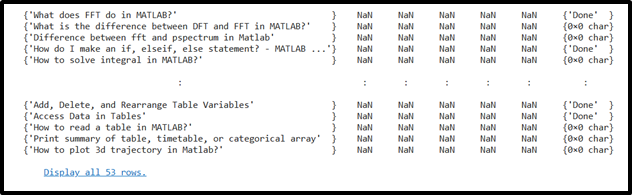
Esimerkki 2
Tämä MATLAB-koodi lukee koko tiedot sisäänrakennetusta MATLAB CSV -tiedostosta käyttämällä luettava () funktio ja luo uuden taulukon T tallentaaksesi määritetystä tiedostosta luetut tiedot.
T = luettava ( 'airlinesmall.csv' )
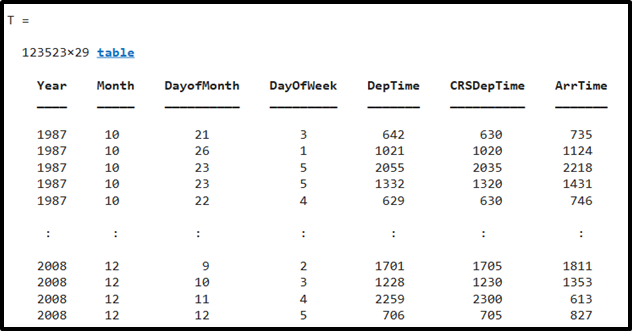
Esimerkki 3
Harkitse Esimerkki 2 lukeaksesi tiettyjä tietoja annetusta sisäänrakennetusta MATLAB CSV -tiedostosta käyttämällä luettava () toiminto. Tässä esimerkissä luettava () toiminto vain lukee annetusta tiedostosta ensimmäiset viisi riviä ja sarakkeet 2-9 tallentamalla nämä tiedot juuri luotuun taulukkoon T.
T = luettava ( 'airlinesmall.csv' ) ;T ( 1 : 5 , 2 : 9 )
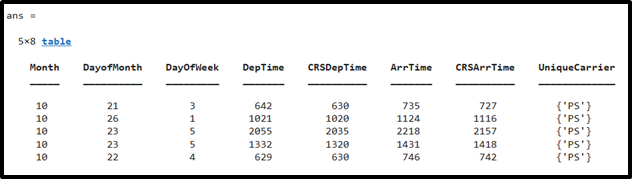
Johtopäätös
The luettava () toiminto MATLABissa on tehokas työkalu tietojen lukemiseen tiedostoista ja taulukoiden luomiseen sarakesuuntautuneessa muodossa. Hyväksymällä minkä tahansa muotoiset tiedostot syötteeksi, se mahdollistaa taulukoiden luomisen, joihin tiedostoista poimitut tiedot tallennetaan. Tämä opetusohjelma tarjosi käytännön esimerkkejä siitä, kuinka voit lukea tietoja sekä käyttäjän määrittämistä että sisäänrakennetuista MATLAB-tiedostoista. luettava () toiminto.